Bilder verschicken mit WhatsApp, als Emailanhang und per MMS
Sie möchten jemandem ein Bild schicken, dass Sie eben geknipst haben oder auch ein Video, was das Haustier Lustiges gemacht hat. Das ist ganz einfach und im Folgenden erklären wir Ihnen wie dies bei WhatsApp, in einer E-Mail oder per MMS tun können. Sie haben die Möglichkeiten auch andere Dateien wie ein Textdokument oder ähnliches zu verschicken. Sie gehen immer glich vor und wählen dann den gewünschten Anhang. Wir gehen in der Reihenfolge vor, wie sie in der Überschrift steht. Für die Anleitungen bezüglich Emails und MMS, bitte weiter nach unten scrollen.
Wie Bilder über WhatsApp verschickt werden:
Sie können diese Anleitungen auch verwenden, wenn Sie andere Dateiformate zum Beispiel Videos oder Texte verschicken wollen oder wenn Sie jemanden Ihren Standort mitteilen wollen. Sie müssen hierfür nur eine andere Auswahl treffen (siehe Bild 3. bei Punkt 4.).
- Öffnen Sie WhatsApp.
- Wählen Sie den gewünschten Chat aus bzw. die Person, an die Sie das Foto senden wollen.

- Drücken sie unten in dem Schreibfenster auf die Büroklammer.

- Wählen Sie „Galerie“ oder „Fotos“ aus. Wenn Sie sich für das Kamerasymbol entscheiden, wird ein Foto aufgenommen.

- Suchen Sie im richtigen Album. Das Album “Kamera” beinhaltet Fotos, die sie selbst geschossen haben. Im Album “Downloads” sind in der Regel Fotos, die sie heruntergeladen haben.

- Wenn Sie das Bild noch bearbeiten möchten, dann wählen Sie die entsprechende Aktion aus. Ansonsten drücken Sie auf den grünen Pfeil unten rechts.
- Menü oben rechts, Bedeutung der Symbole von links nach rechts:
- Bild zuschneiden und drehen.
- Smileys oder Aufkleber hinzufügen.
- In das Bild mittels Tastatur schreiben.
- Das Bild mit dem Finger beschriften.
- Menü unten links, Bedeutung der Symbole von links nach rechts:
- Menü oben rechts, Bedeutung der Symbole von links nach rechts:
Wie Bilder per E-Mail verschickt werden:
Wählen Sie oberhalb dieses Textes, jene Anleitung aus, die Ihrem Betriebssystem entspricht.
- Öffnen Sie die Email-App, in unserem Fall die App “Gmail”. Drücken Sie auf „Email schreiben“ oder das Symbol mit dem roten Stift.

- Tragen Sie die Email-Adresse ein, an die das Bild gehen soll.
- Im oberem Reiter finden Sie eine Büroklammer drücken Sie diese. Falls bei Ihnen keine Büroklammer erscheint, dann drücken sie auf die drei Punkte oben rechts.

- Wählen sie „Datei anhängen“ aus.

- Sie befinden sich dann höchstwahrscheinlich im „Zuletzt Verwendet“-Ordner, drücken sie oben links auf die drei Striche, um einen anderen Ordner auszuwählen, wie zum Beispiel „Eigene Bilder“.


- Wählen Sie das gewünschtes Bild aus. Das Bild erscheint unter dem Emailtext.
- Schreiben Sie weiter an Ihrer Email oder versenden Sie diese durch auf den blauen Pfeil zu drücken.
Wie Sie Bilder bei Apple im E-Mail Programm versenden:
- Öffnen Sie die E-Mail App.

- Wählen sie das Symbol mit dem blauen Stift oben rechts aus.

- Drücken Sie nun auf die Kamera – um sofort ein Fotos aufzunehmen oder auf die Büroklammer, so dass Sie ein Foto auf Ihrem Gerät auswählen können.

- Gehen Sie auf das gewünschte Album und wählen Sie das Bild aus.


- Jetzt wurde das Bild angehängt.

Wie Bilder per MMS verschickt werden:
Wählen Sie oberhalb dieses Textes, jene Anleitung aus, die Ihrem Betriebssystem entspricht.
- Öffnen Sie die App “Nachrichten”.
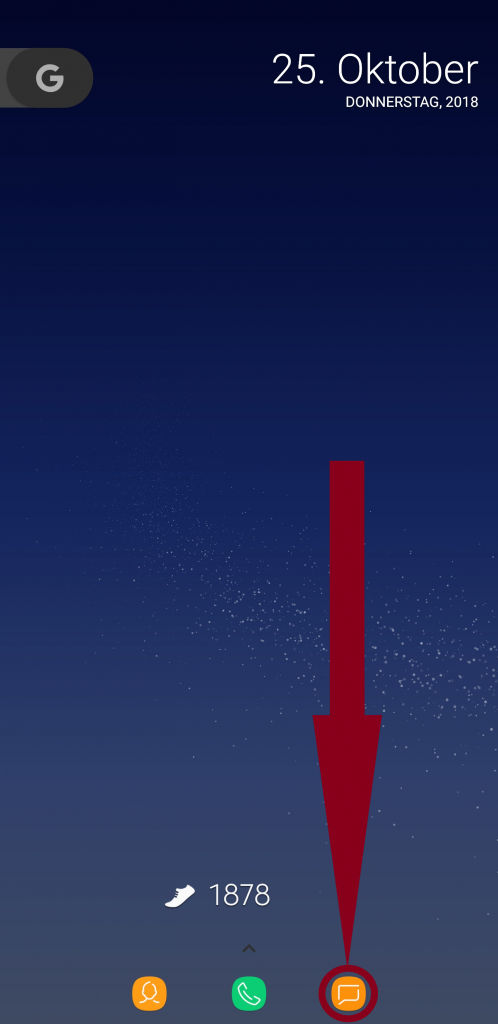
- Wählen Sie den Kontakt aus, an den das Bild gehen soll.

- Drücken Sie unten in dem Schreibfenster auf die Büroklammer oder drücken Sie auf die drei Punkte oben rechts.

- Sie finden in dem Menü eine Option für Bilder.

- Wählen Sie „Kamera“(für ein sofortiges Bild) oder „Galerie“ aus.
- Suchen Sie sich das gewünschte Foto aus. Ein Album heißt oft „Kamera”, hier befinden sich Fotos die Sie selbst geschossen haben. Im Album „Downloads” befinden sich Fotos, die Sie heruntergeladen haben.

- Schicken sie ihre Nachricht ab.
- Öffnen Sie die die Nachrichten-App.
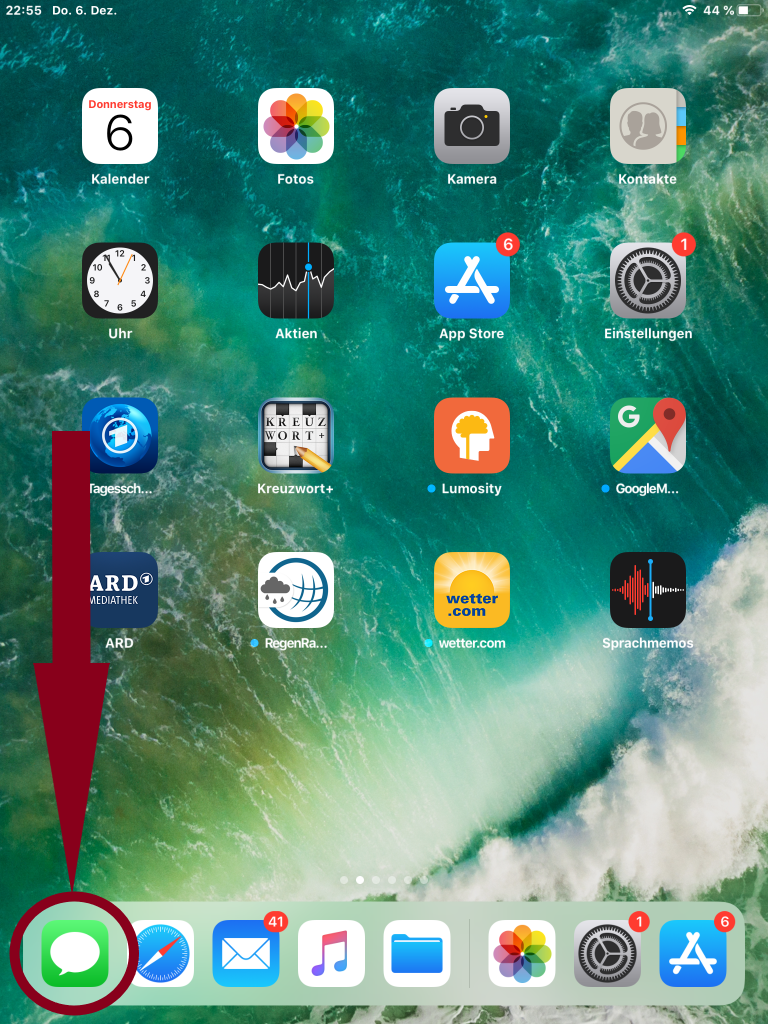
- Tippen Sie auf eine Konversation, oder tippen Sie auf die Taste “Neue Nachricht” (blauer Stift). Tippen Sie nun auf die Taste “Fotos” (Blume) oder auf die “Kamera”, wenn Sie sofort ein Foto aufnehmen wollen.
- Tippen Sie auf das Foto und/oder Video, das Sie teilen möchten. Streichen Sie nach links, um weitere kürzlich verwendete Objekte anzuzeigen. Objekte, die Sie nun auswählen, werden der Nachricht hinzugefügt.
- Bei einer neuen Nachricht fügen Sie im Feld “An” Empfänger hinzu. Wenn Sie möchten, können Sie außerdem noch einen Kommentar hinzufügen.
- Tippen Sie auf die Taste “Senden” (blauer Pfeil).

